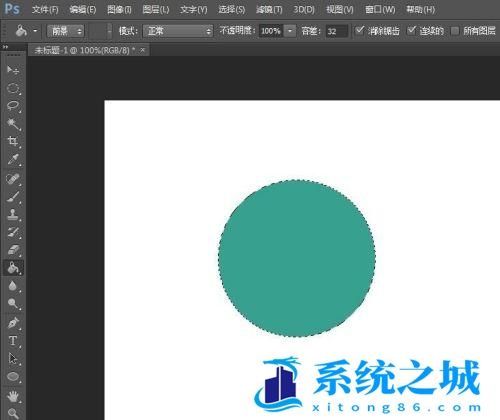PS中油漆桶工具怎么用?PS中油漆桶工具怎么用使用教程
- 时间:2022-08-18 23:51:03
- 浏览:
ps中油漆桶工具怎么用(填充背景颜色)
第1步
第一步:打开ps软件,新建一个白色画布,尺寸根据自己的需要设定。
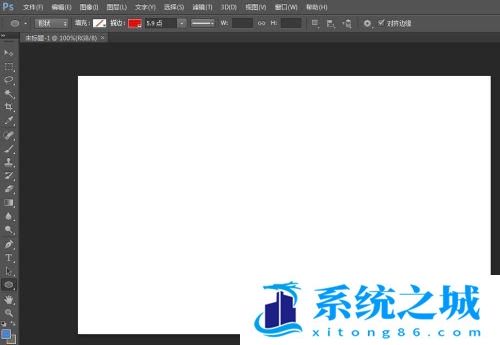
第2步
第二步:在左侧工具栏中选择“油漆桶工具”。

第3步
第三步:单击左上角工具栏“油漆桶工具”右侧选项,可以根据自己的需要选择前景色填充或者图案填充。
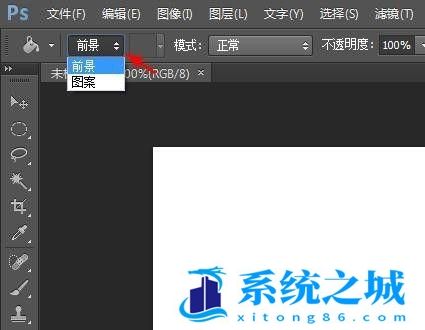
第4步
第四步:选择“前景”,单击前景色,会弹出拾色器,选择喜欢的颜色,单击“确定”按钮。
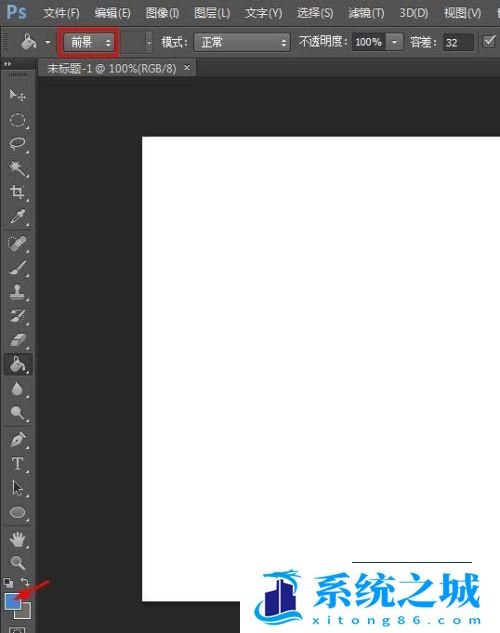

第5步
第五步:在画布中单击鼠标左键就会填充上颜色。

第6步
第六步:选择“图案”,在下拉菜单中选择图案样式。
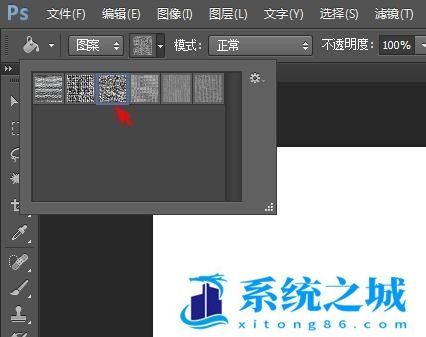
第7步
第七步:在画布中单击鼠标左键,效果如下图所示。

ps中油漆桶工具怎么用(填充选区颜色)
第1步
第一步:在左侧工具栏中选择“椭圆选框工具”,在画布中创建一个圆形选区。
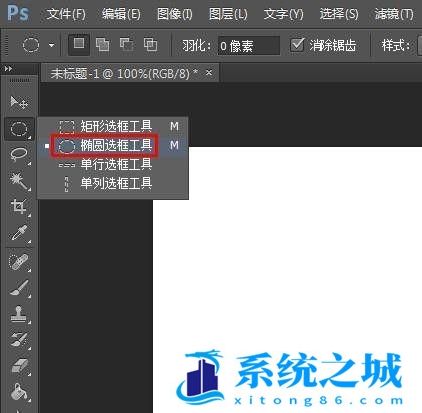
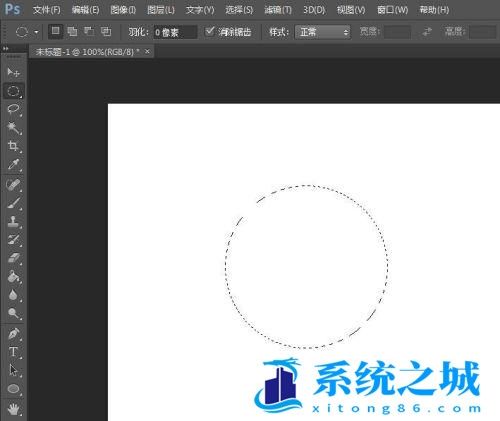
第2步
第二步:在左侧工具栏中选择“油漆桶工具”。

第3步
第三步:在圆形选区中,单击鼠标左键填充颜色。